Win10系统通过存储空间保存数据图文详细教程(图文)
系统软件是指控制和协调计算机及外部设备,支持应用软件开发和运行的系统,是无需用户干预的各种程序的集合,主要功能是调度,监控和维护计算机系统;负责管理计算机系统中各种独立的硬件,使得它们可以协调工作。系统软件使得计算机使用者和其他软件将计算机当作一个整体而不需要顾及到底层每个硬件是如何工作的。
不管是个人还是公司,我们的电脑中经常会保存一些重要的数据,还好Win10系统有个新功能即利用存储空间来保存数据避免了在U盘中存储数据的麻烦。那么,存储空间保存数据的原理是什么?Win10如何通过存储空间保存数据呢?一起来看下文具体介绍吧。
利用存储空间保存数据的原理:这个功能可以使用多块磁盘或移动硬盘组成联合储存模式,来保护数据,相当于一个自动备份的功能,即便是磁盘完全坏了,那我们也可以在第二块磁盘中找回数据,可以说是一种非常安全的数据储存方法。
具体操作步骤如下:
1、按下WIN+X,然后点击控制面板进入;
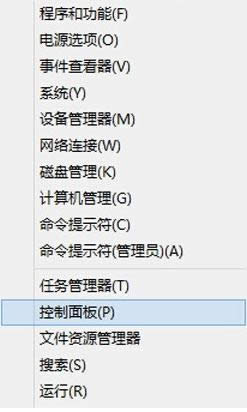
2、在控制面板中,将查看方式设置为小图标,然后找到“储存空间”点击进入;
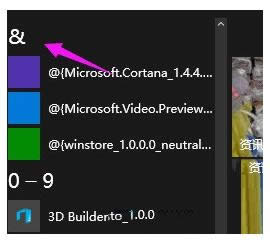
3、在“存储空间”创建界面中,点击“创建新的池和存储空间”;
小提示:如果没有看到任务链接,请单击“更改设置”进行设置。
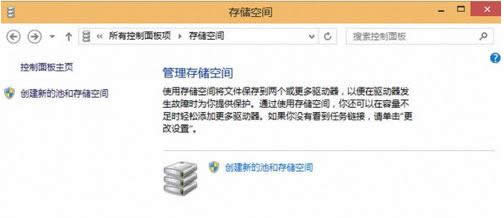
4、选择要用来创建存储池的驱动器,然后点击“创建池”。指定驱动器名称和驱动器号,然后选择一种布局(三种布局的具体含义见“小知识”)。指定存储空间大小,然后单击“创建存储空间”;
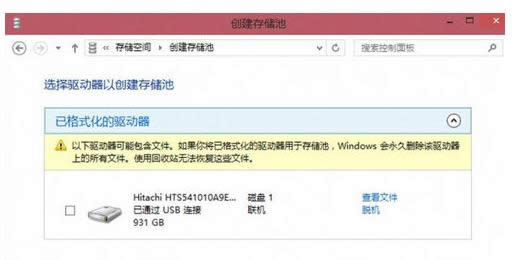
特别提示:创建存储池之前首先要连接外接存储设备,否则无法创建。每次创建的时候都会格式化驱动器,所以如果接入的驱动器中有数据,一定要先备份数据。
Win10系统中使用存储空间保存数据的操作步骤就和大家详细介绍到这了,通过存储空间来保存数据即便是磁盘完全坏了,我们也可以在第二块磁盘中找回数据,是一种非常安全的数据储存方法。
系统软件一般是在计算机系统购买时随机携带的,也可以根据需要另行安装。